Cách dọn dẹp hộp thư đến của bạn và tránh xa sự lộn xộn
Hộp thư đến của bạn có bị đè nặng bởi các email công việc cũ không? Nó có chứa đầy thư rác từ các cửa hàng ngẫu nhiên mà bạn đã mua cùng một lúc không? Sau đó chắc chắn đã đến lúc phải dọn dẹp nó vào mùa xuân.
Nếu hộp thư đến của bạn đang cần một công cụ dọn dẹp kỹ thuật số chuyên sâu nhưng bạn không biết bắt đầu từ đâu thì đây là hướng dẫn dành cho bạn. Hãy tiếp tục đọc và chúng tôi sẽ giới thiệu các mẹo về cách dọn dẹp hộp thư hiệu quả hơn cũng như cách giữ cho các thư không mong muốn không làm tắc nghẽn hộp thư đến của bạn một lần nữa.
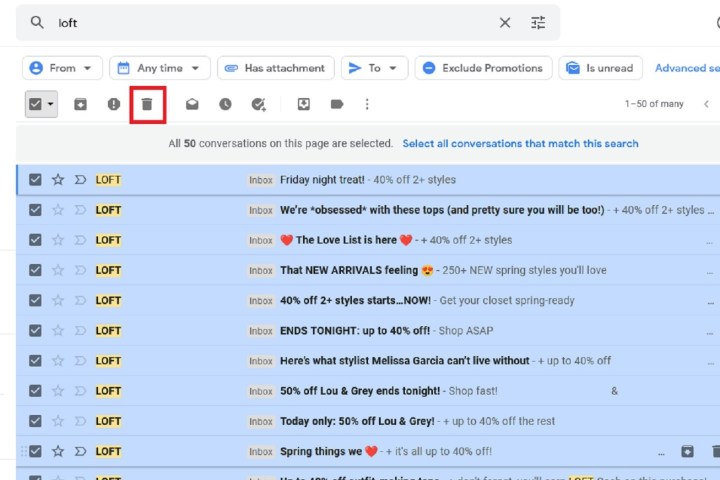
Hãy tiếp tục và xóa hàng loạt những email rác đó
Cách nhanh nhất để giảm bớt sự lộn xộn (và có lẽ là cách thỏa mãn nhất, thành thật mà nói), là xóa hàng loạt email. Và đừng để cụm từ "xóa hàng loạt" đánh lừa bạn: Bạn có thể xóa rất nhiều email cùng một lúc mà vẫn nhắm mục tiêu đến các loại email cụ thể. Xóa hàng loạt không nhất thiết luôn có nghĩa là bạn chỉ xóa ngẫu nhiên một số lượng lớn email. ( Bạn có thể làm điều đó, nhưng bạn có thể không muốn.)
Nói chung, nếu bạn muốn nhắm mục tiêu một loại email không mong muốn cụ thể để xóa hàng loạt (chẳng hạn như email quảng cáo cũ từ cửa hàng yêu thích của bạn), bạn thường có thể chỉ cần tìm kiếm tên hoặc địa chỉ email của cửa hàng đó qua thanh tìm kiếm trong hộp thư đến của mình, chọn tất cả các email phù hợp với tiêu chí của bạn từ trang kết quả tìm kiếm, sau đó nhấn nút xóa hoặc nút thùng rác trong ứng dụng email của bạn. Sau đó, những email bạn đã chọn có thể được gửi vào thùng rác, nơi chúng sẽ ở đó trong một khoảng thời gian nhất định và sau đó sẽ tự động bị xóa vĩnh viễn. Hoặc bạn có thể tự mình dọn sạch thùng rác để tăng tốc quá trình xóa vĩnh viễn.
Nếu bạn đã xóa vĩnh viễn hàng loạt tất cả các email mà bạn muốn loại bỏ và hộp thư đến của bạn vẫn lộn xộn thì mẹo tiếp theo của chúng tôi là dành cho bạn.
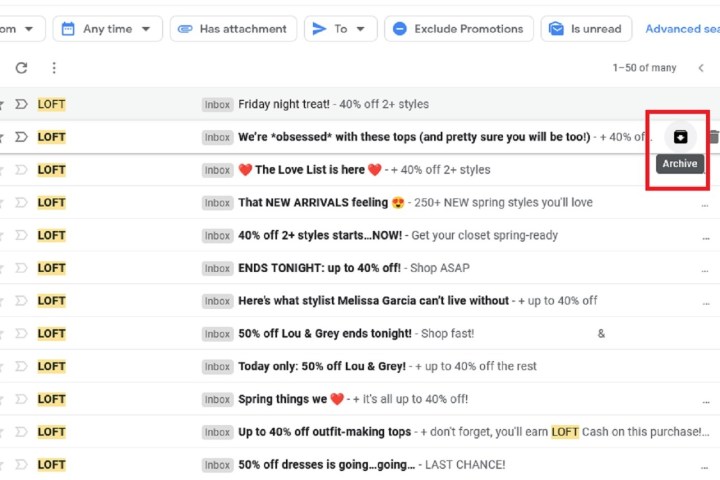
Lưu trữ những email bạn vẫn cần giữ
Đôi khi hộp thư đến của bạn lộn xộn, nhưng đó là tất cả những email bạn cần giữ lại hoặc không thể chịu đựng được vì lý do nào đó. (Không sao đâu. Không cần phán xét.) Trong trường hợp này, việc xóa email không phải là xóa mà là chuyển chúng ra khỏi hộp thư đến chính của bạn và vào một kho lưu trữ khuất tầm mắt nhưng vẫn an toàn và có thể truy cập được. Bằng cách đó, bạn có thể giảm số lượng email trong hộp thư đến của mình mà vẫn có thể truy cập các email đã lưu trữ khi bạn cần.
Một ví dụ tuyệt vời về điều này là tính năng Lưu trữ của Gmail, cho phép bạn lưu trữ từng thư riêng lẻ, lưu trữ hàng loạt thư hoặc thậm chí chuyển chúng trở lại hộp thư đến nếu bạn muốn. Khi bạn lưu trữ thư trong Gmail, chúng sẽ chuyển đến Tất cả thư. Những thông báo này sẽ vẫn hiển thị trong kết quả tìm kiếm nếu bạn tìm kiếm chúng. Trong Gmail, việc lưu trữ có thể được thực hiện bằng cách chỉ cần di chuột qua thư và nhấp vào biểu tượng Lưu trữ xuất hiện. Biểu tượng này trông giống như một hộp 3D có mũi tên hướng xuống ở giữa. Outlook cũng có tính năng Lưu trữ.
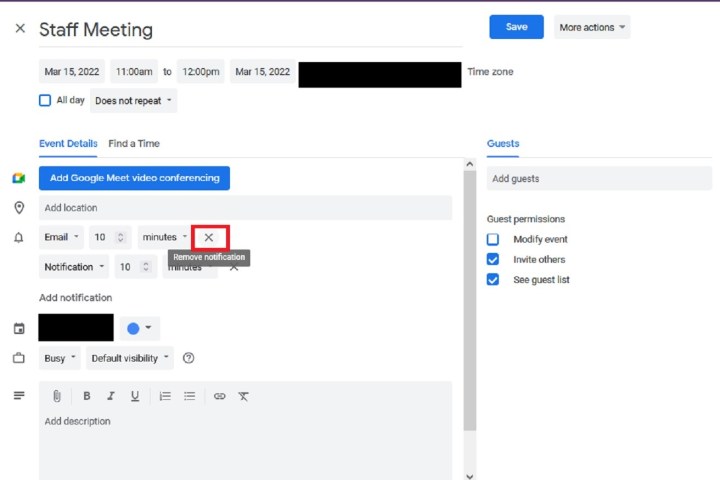
Thông báo lịch: Xóa những cái cũ và quản lý những cái sắp tới tốt hơn
Nếu bạn sử dụng ứng dụng lịch được liên kết với địa chỉ email của mình, bạn có thể nhận được thông báo qua email về tất cả các cuộc họp và sự kiện đã lên lịch của mình. Mặc dù những thông báo này có thể là lời nhắc hữu ích giúp bạn luôn tuân thủ các cam kết của mình nhưng chúng nhanh chóng mất đi tiện ích và trở nên lộn xộn sau khi những sự kiện đó kết thúc. Vì vậy, điều quan trọng là phải xóa chúng khi bạn không cần chúng nữa. Và nếu bạn vẫn chưa xóa chúng thì bây giờ là thời điểm tốt để xóa chúng hàng loạt.
Nhưng điều gì sẽ xảy ra nếu ngay từ đầu bạn không thực sự cần những thông báo qua email này? Bạn có thể ngăn chặn việc gửi những thông báo email đó. Ví dụ: nếu bạn đang sử dụng Lịch Google, bạn có thể chỉnh sửa cài đặt thông báo cho một sự kiện cụ thể, bao gồm cả việc xóa thông báo qua email cho sự kiện đó. Bạn thậm chí có thể thay thế cảnh báo qua email bằng một loại lời nhắc khác, chẳng hạn như thông báo trên máy tính để bàn hoặc điện thoại. Bằng cách này, bạn vẫn có thể được nhắc nhở về các sự kiện sắp tới của mình mà không phải nhận những email không cần thiết.
Hủy đăng ký khỏi danh sách email đó
Mẹo này thiên về phòng ngừa hơn, là chìa khóa để giữ hộp thư đến của bạn sạch sẽ (và dễ quản lý hơn) sau khi bạn đã hoàn thành tất cả công việc khó khăn trong việc sắp xếp nó ngay từ đầu. Hộp thư đến của bạn có thể chứa đầy các email và tin nhắn quảng cáo từ danh sách email từ các công ty và tổ chức mà bạn có thể không còn tương tác nhiều nữa. Đã đến lúc hủy đăng ký khỏi họ. Trong nhiều trường hợp, chìa khóa để hủy đăng ký chúng nằm ở chính những email vi phạm: Một liên kết hủy đăng ký nhỏ ở cuối thư. Vì vậy, hãy đảm bảo email là hợp pháp trước khi mở nó (hãy cẩn thận với phần mềm độc hại và lừa đảo). Nếu thấy an toàn, hãy mở tin nhắn và cuộn xuống cuối tin nhắn và tìm nút Hủy đăng ký hoặc liên kết văn bản. Bấm vào liên kết đó. Bạn không cần phải làm nhiều hơn thế trong hầu hết các trường hợp.
Gmail cũng cung cấp nút hủy đăng ký riêng cho những loại email này (không phải luôn luôn nhưng hầu hết trường hợp). Để sử dụng nó, chỉ cần mở thư từ một trong các danh sách email đó và tìm email của người gửi phía trên thư. Nút Hủy đăng ký của Gmail phải ở bên phải địa chỉ email của người gửi.
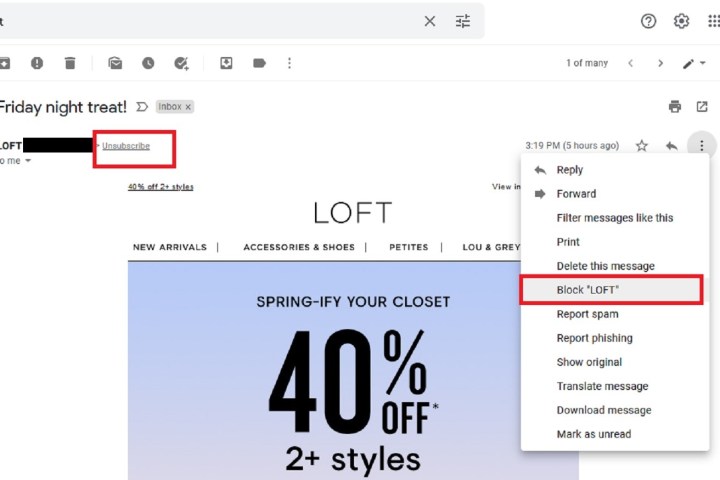
Chặn người gửi không mong muốn
Một mẹo ngăn ngừa tình trạng lộn xộn trong hộp thư đến: Không phải ai cũng cần có quyền truy cập vào bạn. Nếu bạn cần chặn các cá nhân gửi email cho bạn, hãy sử dụng tính năng chặn của ứng dụng email khách của bạn để làm điều đó. Bạn thường có thể hoàn thành nó chỉ trong vài cú nhấp chuột.
Đây là một ví dụ khác của Gmail về cách chặn email của người gửi không mong muốn: Mở thư từ người gửi mà bạn muốn chặn và nhấp vào biểu tượng ba chấm dọc ở bên phải thư. Từ menu bật lên, chọn Chặn [Tên người gửi]. Thư từ những người gửi bị chặn thường sẽ bị đưa vào Spam.

Tạo bộ lọc để sắp xếp các email bạn muốn giữ
Bạn cũng có thể quản lý email đến tốt hơn bằng cách sử dụng các bộ lọc. Thay vì chỉ để mọi thư đi qua hộp thư đến của mình, bạn có thể tạo các bộ lọc tự động xóa hoặc lưu trữ những thư này cho bạn. Bằng cách này, bạn có thể giữ hộp thư đến của mình rõ ràng mà không cần phải làm gì nhiều.
Trong Gmail, bạn có thể tạo bộ lọc thông qua hộp tìm kiếm của nó. Chỉ cần nhấp vào biểu tượng Hiển thị tùy chọn tìm kiếm trong hộp tìm kiếm. Biểu tượng này trông giống như ba nút chuyển đổi xếp chồng lên nhau. Trong biểu mẫu xuất hiện, nhập tiêu chí tìm kiếm của bạn và nhấp vào Create Filter. Khi được nhắc, hãy đánh dấu vào ô bên cạnh hành động bạn muốn Gmail thực hiện khi nhận được email phù hợp với tiêu chí tìm kiếm của bạn. Sau đó nhấp vào nút Tạo bộ lọc . Sử dụng phương pháp này, bạn có thể yêu cầu Gmail tự động xóa hoặc lưu trữ các email đến phù hợp với tiêu chí được liệt kê của bạn.
Xem nhiều nhất
Điện thoại bị nổi quảng cáo liên tục nên khắc phục thế nào
674,155 lượt xem3 cách sửa file PDF bạn không thể bỏ qua - Siêu dễ
460,985 lượt xemMẹo khắc phục điện thoại bị tắt nguồn mở không lên ngay tại nhà
241,501 lượt xemCách xoá đăng lại trên TikTok (và tại sao bạn nên làm như vậy)
216,911 lượt xemLý giải vì sao màn hình cảm ứng bị liệt một phần và cách khắc phục
196,746 lượt xem




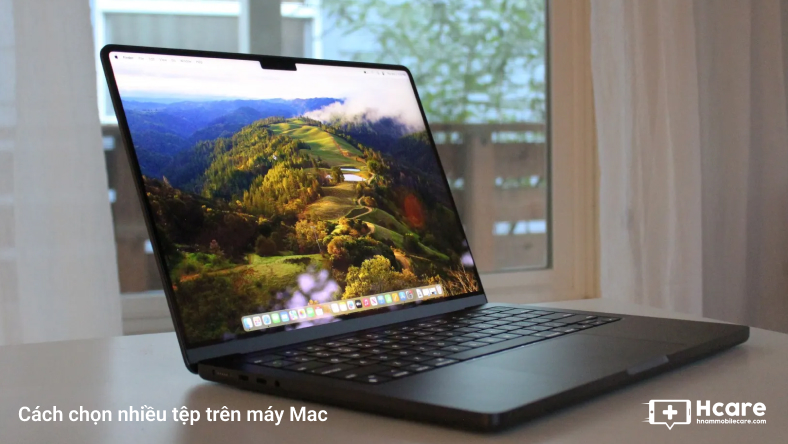

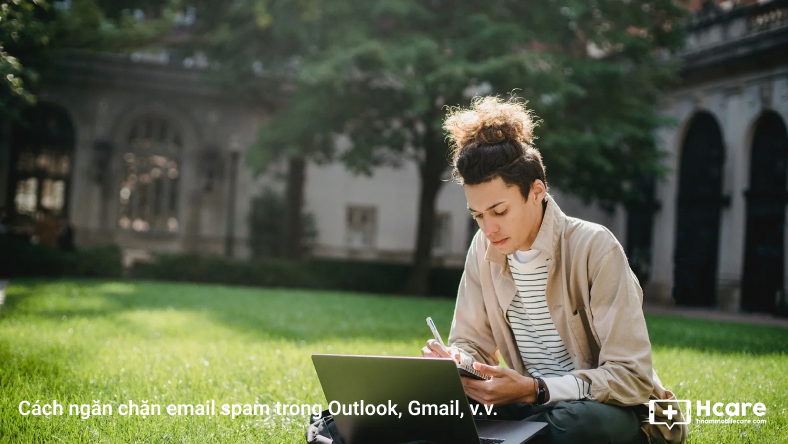






Thảo luận
Chưa có thảo luận nào về Bài viết Cách dọn dẹp hộp thư đến của bạn và tránh xa sự lộn xộn